Si estás jugando en tu Mac, lo más probable es que estés luchando por no tener una consola decente. Puede abrir su billetera y desembolsar los dólares que tanto le costó ganar para un juego de Mac personalizado, pero es posible que ya tenga un excelente controlador para su Mac en su poder.
Si tiene una Sony Playstation 4, puede usar el controlador DualShock 4 con su Mac. Esto es especialmente útil porque Steam ahora ofrece compatibilidad total con DualShock 4 en Mac y PC. Esto significa que no tienes que jugar con ninguna configuración adicional cuando juegas un juego de Steam compatible con tu controlador. ¿se ve bien? ¡Veamos cómo funciona todo!

Conecte el controlador Dualshock 4 a su Mac de forma inalámbrica
Érase una vez, Sony hizo yVendo adaptador de PC oficial para el controlador DualShock 4. Todavía puedes conseguir uno hoy; Sin embargo, ha sido descontinuado y (en el momento de escribir este artículo) funciona más que la propia consola. Afortunadamente, no hay forma de conectar el controlador DualShock 4 a tu Mac usando nada más que el Bluetooth integrado. Esta es una excelente opción porque no requiere ningún hardware adicional y no tiene que lidiar con una maraña de cables.
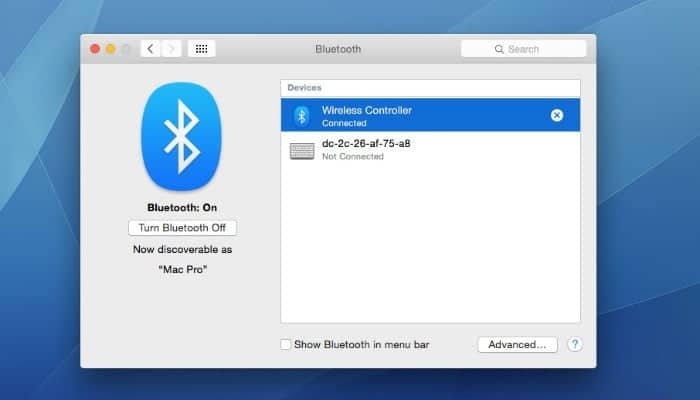
Para comenzar, abra Preferencias del Sistema en su Mac. Puede hacerlo haciendo clic en el icono de Apple y haciendo clic en Preferencias del sistema en el menú desplegable o escribiendo Preferencias del sistema en Spotlight. Una vez que aparezca la ventana de Preferencias del sistema, busque la opción "Bluetooth" y haga clic en ella. Asegúrate de que tu Mac tenga Bluetooth activado antes de pasar al siguiente paso.

En este punto, tome su controlador DualShock 4 y póngalo en modo Discovery para que su Mac pueda verlo. Para hacer esto, mantenga presionado el botón PS y el botón Compartir simultáneamente. Debería hacer que la luz en la parte frontal de la consola se encienda y se apague si se hace correctamente.
En una Mac, verifique el panel Dispositivos en la configuración de Bluetooth. Aquí es donde aparecerá el controlador DualShock 4 una vez que su Mac haya encontrado el controlador. Su DualShock 4 aparecerá como un 'Controlador inalámbrico'. Haga clic en él para emparejarlo. La luz del DualShock 4 dejará de parpadear y permanecerá en un color fijo una vez que se haya emparejado correctamente con tu Mac.
Conecte el controlador DualShock 4 a su Mac usando un cable Micro-USB
Si no desea usar Bluetooth, o si el Bluetooth de su Mac no funciona, puede conectar su DualShock 4 a su Mac usando un cable Micro-USB. Usar un cable Micro-USB puede no ser lo ideal; Sin embargo, es una forma Superfire y sin problemas de usar el controlador DualShock 4 con su Mac.
Para comenzar, conecte su controlador DualShock 4 a su Mac a través de un cable micro-USB. Luego, presione el botón PS en su controlador DualShock 4 para encenderlo. Debería ver una luz en la parte frontal de la consola, lo que indica que está lista para usar. Eso es todo, ¡tu DualShock 4 está listo!
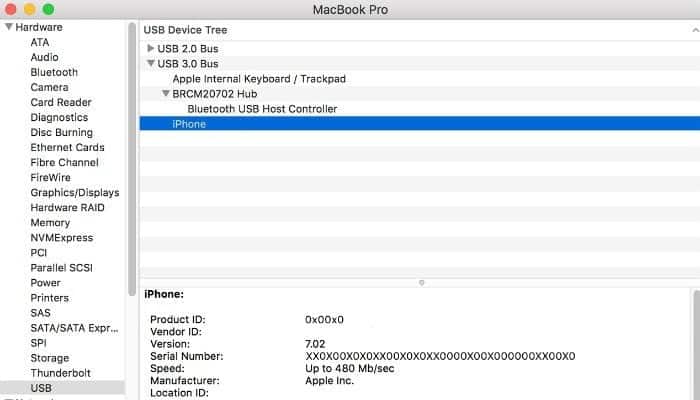
Para asegurarse de que su Mac reconozca el controlador DualShock 4, haga clic en el icono de Apple en la parte superior izquierda de la pantalla. Desde allí, haga clic en Acerca de esta Mac -> Informe del sistema. Esto abrirá una nueva ventana. En la columna de la izquierda, seleccione "USB". Debería aparecer un árbol de dispositivos USB.
En este menú, verá una opción llamada "Bus USB". La frecuencia con la que lo vea depende de la cantidad de puertos USB que tenga su Mac. Puede ampliar la información haciendo clic en la pequeña flecha junto a "USB Bus". Al hacerlo, se mostrará el dispositivo conectado a ese puerto USB en particular (por ejemplo, un teclado). Cuando conecte su DualShock 4, debería leer "Puertos inalámbricos" en uno de los puertos USB. Si es así, se reconoce su DualShock 4 y debería funcionar con su Mac.
¿Utiliza un controlador DualShock 4 con su Mac? Si no, ¿qué consola recomendaría para jugar en una Mac? ¡Cuéntanos en los comentarios!







